Zestawienia to moduł programu umożliwiający tworzenie przez użytkownika dowolnych zestawów na podstawie tabel aplikacji Cut Glass. Zestawienie może stanowić źródło danych dla raportu, który to zostanie automatycznie powiązany z zestawieniem.
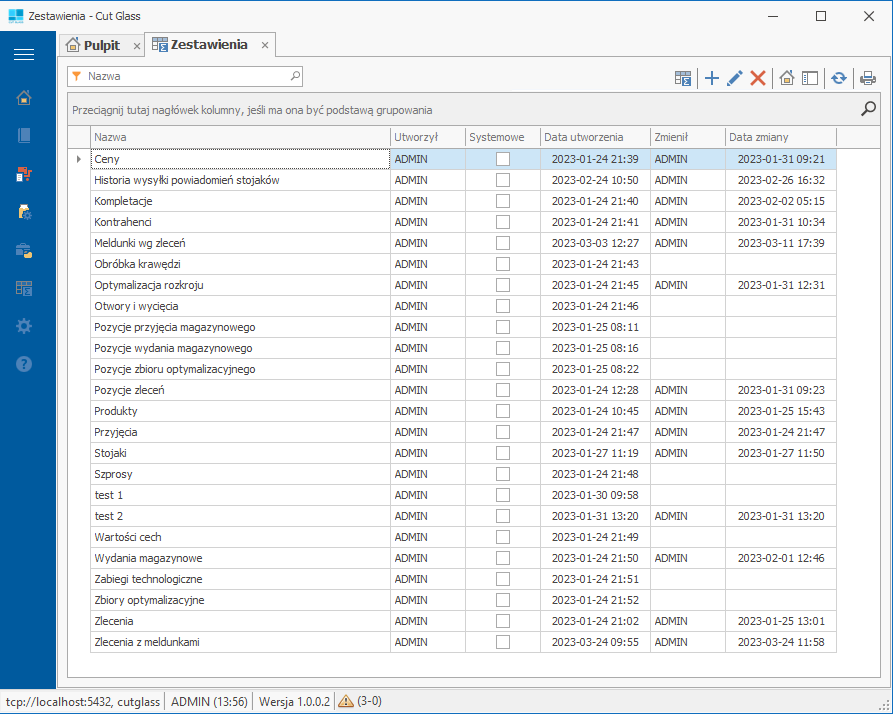
Informacje o filtrowaniu i wyszukiwaniu na listach znajdziesz → tutaj.
Operacje możliwe do wykonania w kontekście pozycji dokumentu kompletacji to:
Konstruktor zestawienia
Poniższy formularz składa się z dwóch zasadniczych części: listy aktualnie przetwarzanych tabel oraz listy pól użytych w zestawieniu.

Tworzenie zestawienia rozpoczyna się od wybrania głównej tabeli zestawienia. Zaznaczanie pól tabeli powoduje ich dodanie do listy kolumn zestawienia. Pola, przy których znajduje się znak strzałki są polami referencyjnymi do innych tabel, np. pole "Id nabywcy" tabeli "Zlecenia" wskazuje na wiersz danych w tabeli "Kontrahenci". Istnieje również możliwość zdefiniowania własnej referencji do innej tabeli przez użycie opcji "Dodaj/zmień referencję" z menu kontekstowego.
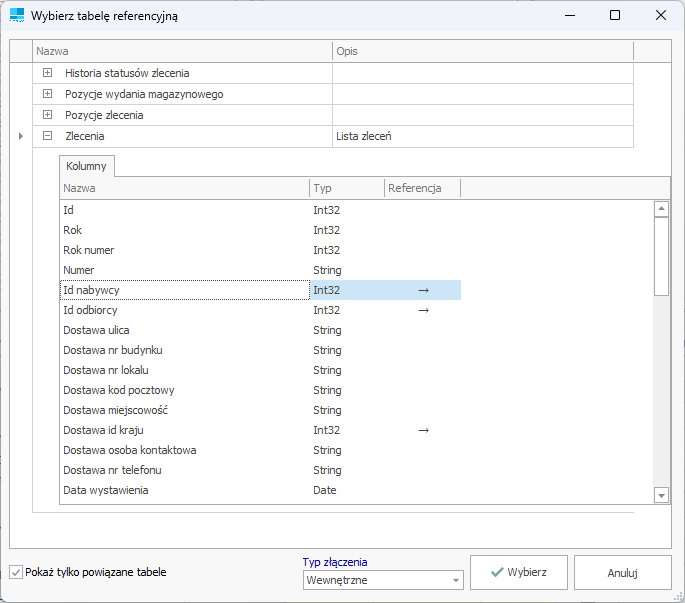
Referencję tworzy się przez wybranie odpowiedniej tabeli i jej pola oraz typu złączenia. Złączenie może być:
Lista "Kolumny zestawienia" pozwala na zdefiniowanie własności pól wynikowych zestawienia, filtrowanie oraz grupowanie danych.
Funkcje kolumn listy "Kolumny zestawienia":
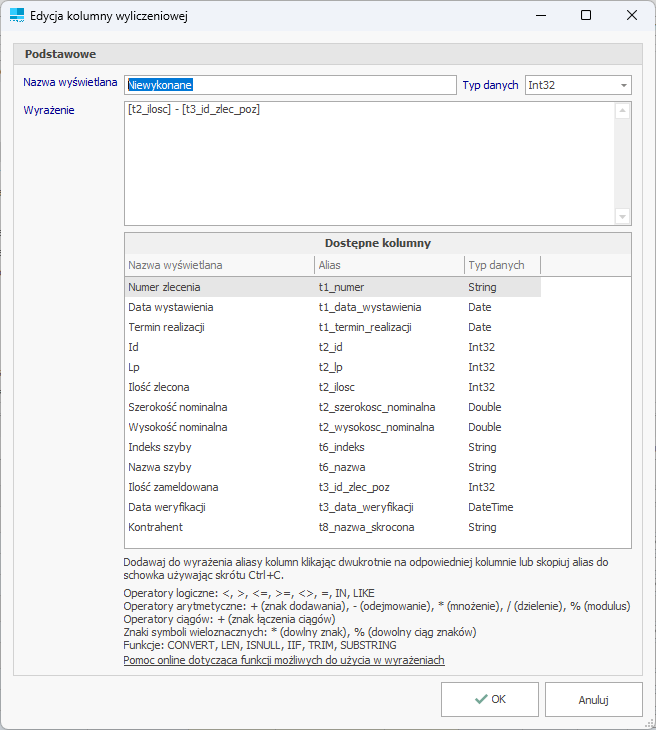
Do zestawienia wynikowego możliwe jest dodanie tzw. kolumny wyliczeniowej. Jest to wyrażenie, które oblicza wartość dla nowej kolumny na podstawie danych zawarty w już istniejących kolumnach pobranych bezpośrednio z bazy danych. Np. aby dodać do zestawienia kolumnę obliczającą pole powierzchni szyby w m2 należy wprowadzić wyrażenie: [t2_szerokosc_nominalna] * [t2_wysokosc_nominalna] / 1000000. W polu "Typ danych" należy wybrać typ danych jaki ma reprezentować zwracany przez wyrażenie wynik.
Uwaga! Kolumny wyliczeniowe należy definiować na samym końcu procesu tworzenia zestawienia ze względu na mechanizm użyty do indeksowania aliasów kolumn.
Dla zestawienia możliwe jest także tworzenie wykresów z wybranych wcześniej kolumn zestawienia. Taki wykres pozwala nam na lepszy i szybszy podgląd danych.
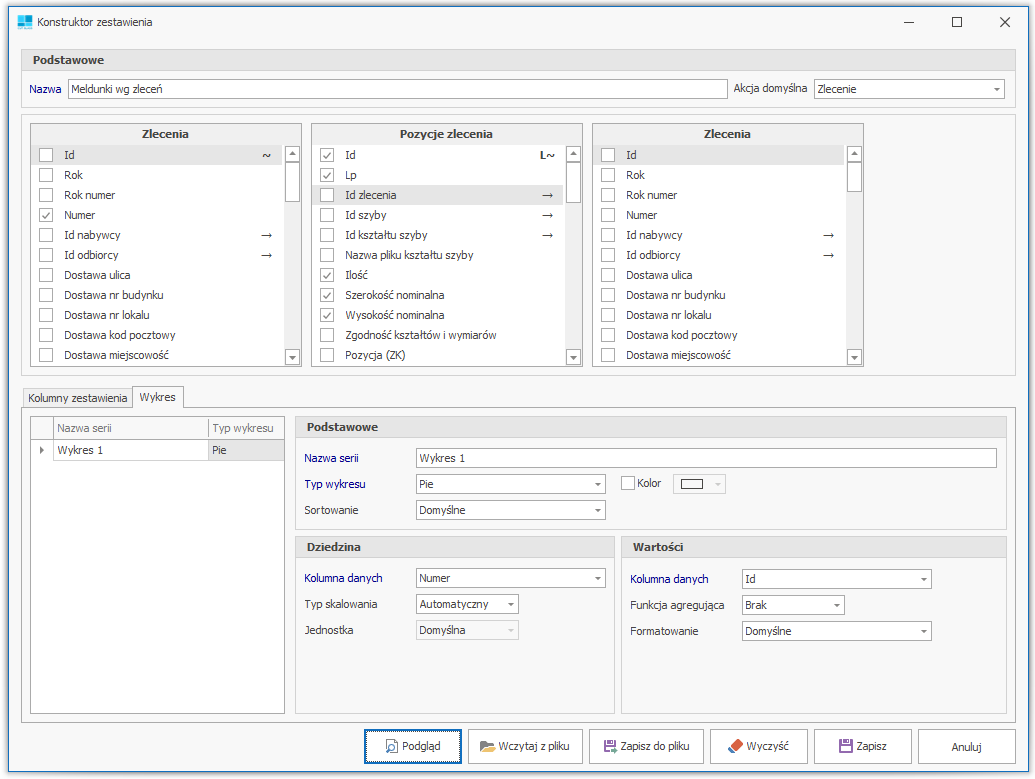
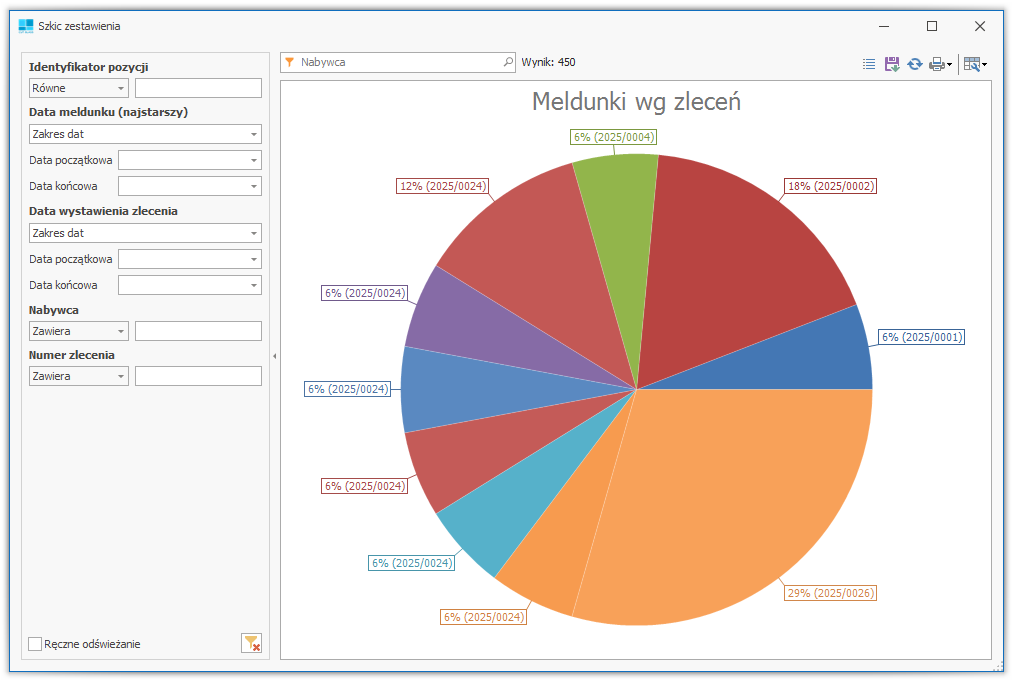
Zmiana wyświetlania wykresu na tabelę danych odbywa się poprzez wybór pierwszego przycisku znajdującego się w górnej prawej części okna zestawienia.
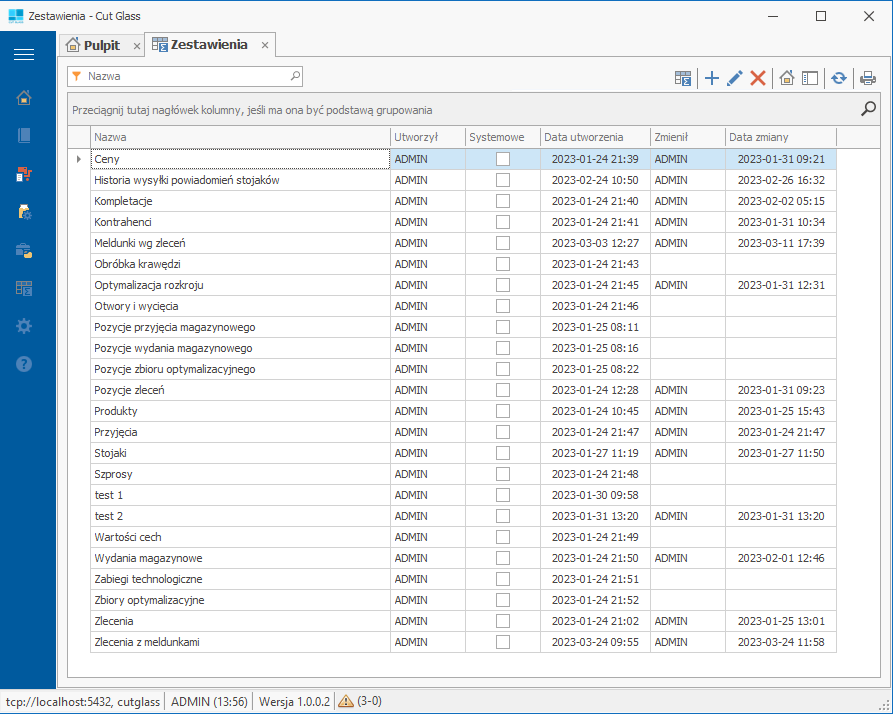
Informacje o filtrowaniu i wyszukiwaniu na listach znajdziesz → tutaj.
Operacje możliwe do wykonania w kontekście pozycji dokumentu kompletacji to:
- podgląd danych zestawienia,
- utworzenie nowego zestawienia,
- edycja istniejącego zestawienia,
- dodanie zestawienia do menu głównego aplikacji,
- odświeżenie listy,
- wydruk listy.
Konstruktor zestawienia
Poniższy formularz składa się z dwóch zasadniczych części: listy aktualnie przetwarzanych tabel oraz listy pól użytych w zestawieniu.

Tworzenie zestawienia rozpoczyna się od wybrania głównej tabeli zestawienia. Zaznaczanie pól tabeli powoduje ich dodanie do listy kolumn zestawienia. Pola, przy których znajduje się znak strzałki są polami referencyjnymi do innych tabel, np. pole "Id nabywcy" tabeli "Zlecenia" wskazuje na wiersz danych w tabeli "Kontrahenci". Istnieje również możliwość zdefiniowania własnej referencji do innej tabeli przez użycie opcji "Dodaj/zmień referencję" z menu kontekstowego.
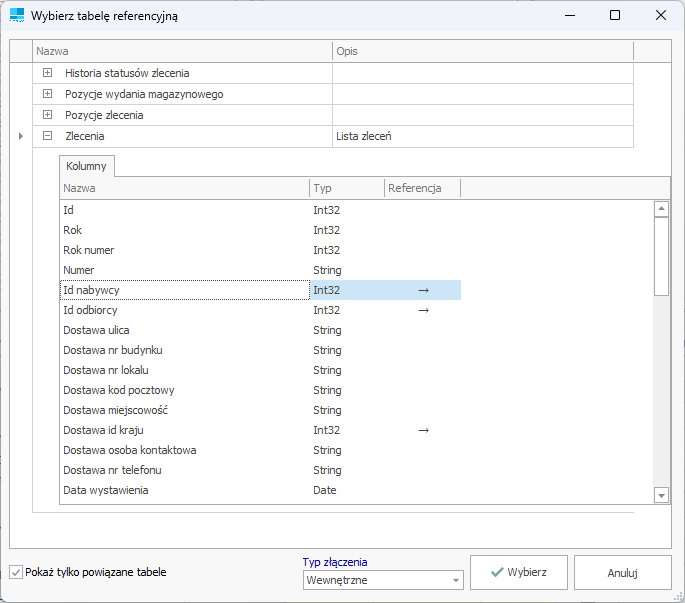
Referencję tworzy się przez wybranie odpowiedniej tabeli i jej pola oraz typu złączenia. Złączenie może być:
- wewnętrzne - każdemu wierszowi z pierwszej tabeli musi odpowiadać przynajmniej jeden wiersz w drugiej tabeli,
- zewnętrzne lewostronne - zwracane są wszystkie wiersze z pierwszej tabeli nawet jeśli nie posiadają odpowiedników w drugiej tabeli,
- zewnętrzne prawostronne - zwracane są wszystkie wiersze z drugiej tabeli nawet jeśli nie posiadają odpowiedników w pierwszej tabeli.
Lista "Kolumny zestawienia" pozwala na zdefiniowanie własności pól wynikowych zestawienia, filtrowanie oraz grupowanie danych.
Funkcje kolumn listy "Kolumny zestawienia":
- klucz - pole klucz dla akcji domyślnej, można zaznaczyć tylko jedno z pól zestawienia,
- nazwa wyświetlana - nadpisuje domyślną etykietę kolumny wynikowej (wartość z kolumny "Nazwa oryginalna"),
- format - pozwala na określenie formatu wyświetlania danych, przykłady formatowania liczb: N3, G, {0:N2} PLN, formatowanie dat: dd.MM.yyyy HH:mm:ss, formatowanie tekstów: lcase, ucase, nospace,
- warunek - określenie rodzaju operatora logicznego warunku ograniczającego zwracany zestaw danych,
- argument warunku - drugi z argumentów operatora logicznego, pierwszym jest wartość pochodząca z bazy danych bieżącej kolumny,
- agregacja - funkcja agregująca dane bieżącej kolumny, jeśli wybrano funkcję agregującą to filtrowanie danych odbywa się na danych już zagregowanych,
- utwórz filtr - zaznaczenie powoduje utworzenie w zestawieniu interfejsu użytkownika umożliwiającego filtrowanie danych w bieżącej kolumnie,
- kolejność - pozwala na ustalenie domyślnej kolejności występowania pól w zestawieniu wynikowym oraz filtrów,
- ukryj - ukrywa pole w zestawieniu wynikowym,
- grupuj - grupuje wynik zestawienia wg bieżącej kolumny (nie jest to funkcja agregująca na poziomie bazy danych),
- podsumowanie - tworzy podsumowanie w wyniku zestawienie.
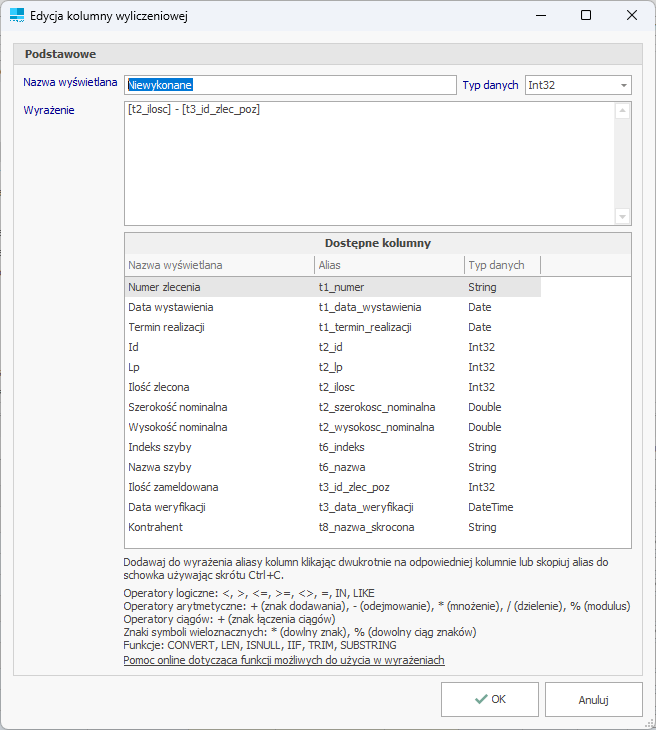
Do zestawienia wynikowego możliwe jest dodanie tzw. kolumny wyliczeniowej. Jest to wyrażenie, które oblicza wartość dla nowej kolumny na podstawie danych zawarty w już istniejących kolumnach pobranych bezpośrednio z bazy danych. Np. aby dodać do zestawienia kolumnę obliczającą pole powierzchni szyby w m2 należy wprowadzić wyrażenie: [t2_szerokosc_nominalna] * [t2_wysokosc_nominalna] / 1000000. W polu "Typ danych" należy wybrać typ danych jaki ma reprezentować zwracany przez wyrażenie wynik.
Uwaga! Kolumny wyliczeniowe należy definiować na samym końcu procesu tworzenia zestawienia ze względu na mechanizm użyty do indeksowania aliasów kolumn.
Dla zestawienia możliwe jest także tworzenie wykresów z wybranych wcześniej kolumn zestawienia. Taki wykres pozwala nam na lepszy i szybszy podgląd danych.
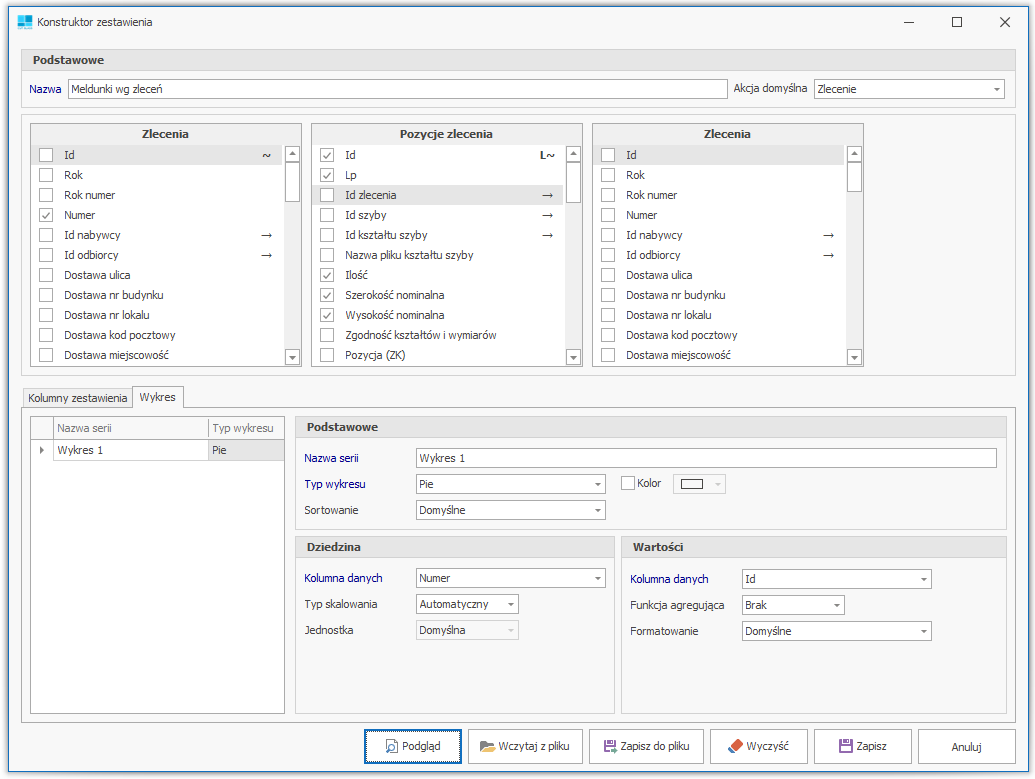
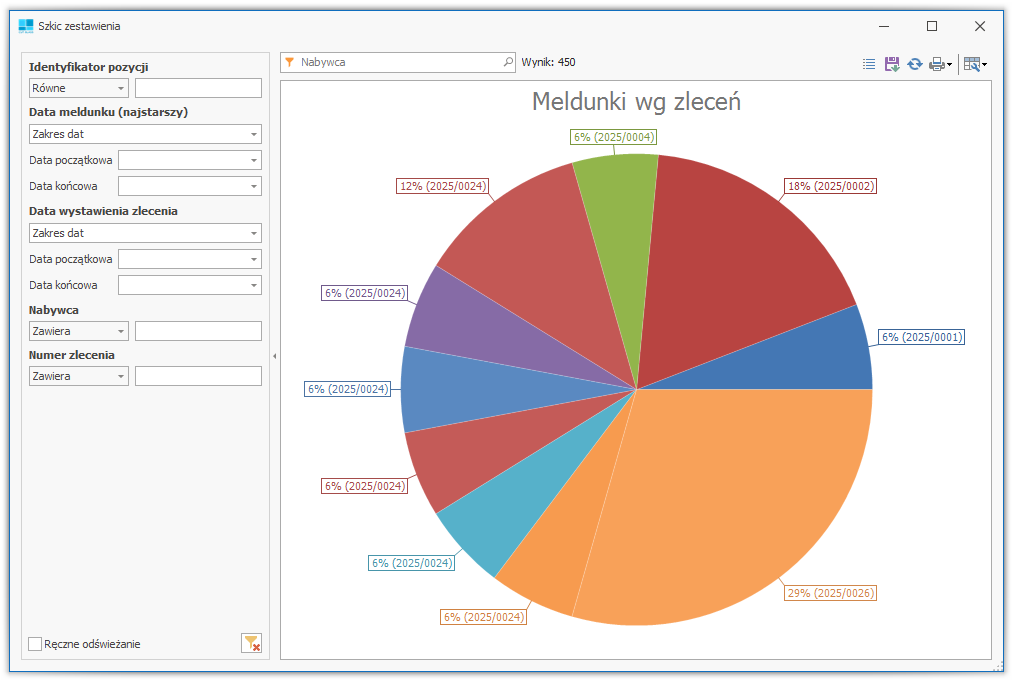
Zmiana wyświetlania wykresu na tabelę danych odbywa się poprzez wybór pierwszego przycisku znajdującego się w górnej prawej części okna zestawienia.